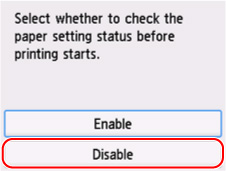2113
應對措施
要為印表機中裝入的紙張指定適當的列印設定並再次嘗試列印/影印,請按照以下步驟操作。
-
選擇下一步(Next)。
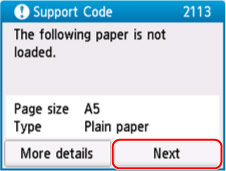
-
選擇取消列印(Cancel print)。
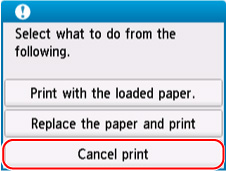
-
重新裝入用於列印/影印的紙張。
-
使用後端托盤中的紙張時:
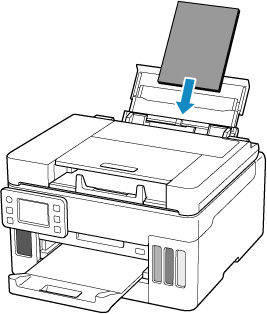
-
使用紙匣中的紙張時:
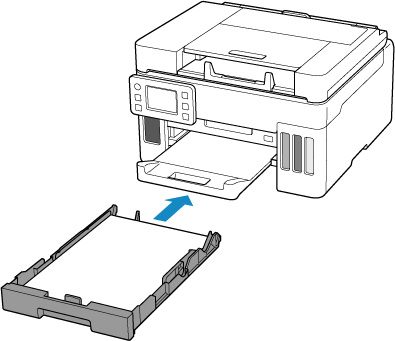
-
-
檢查紙張資訊(紙張大小和媒體類型)。
使用紙張資訊以指定步驟5中的列印設定。
-
使用後端托盤中的紙張時:
檢查紙張資訊(紙張大小和媒體類型)並選擇是(Yes)。
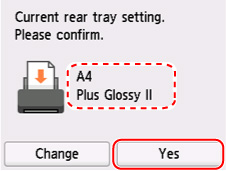
-
使用紙匣中的紙張時:
檢查紙張資訊(紙張大小和媒體類型)並選擇是(Yes)。
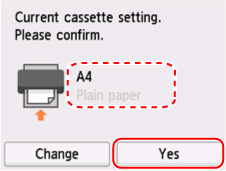
-
-
指定紙張資訊(紙張大小和媒體類型)。
-
影印時:
-
選擇設定(Settings)。
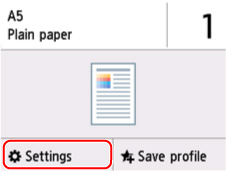
-
指定您在步驟4中檢查的紙張資訊(紙張大小和媒體類型)。
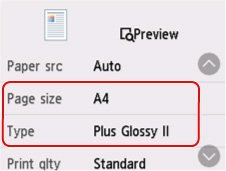
-
-
列印儲存在USB快閃磁碟機上的相片時:
-
選擇螢幕底部的
 ,然後選擇設定(Settings)。
,然後選擇設定(Settings)。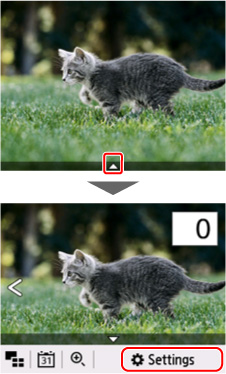
-
指定您在步驟4中檢查的紙張資訊(紙張大小和媒體類型)。
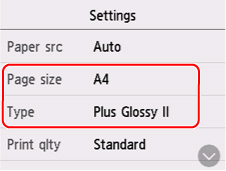
-
-
列印儲存在USB快閃磁碟機上的PDF文件時:
-
指定您在步驟4中檢查的紙張大小。
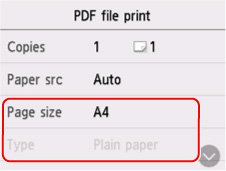
-
 注釋
注釋-
關於紙張大小和媒體類型的適當組合,請參見以下內容。
-
-
重新執行列印/影印。
其他措施
裝入列印設定中指定的紙張
要將後端托盤/紙匣中的紙張更換為適用於列印設定的紙張並繼續列印/影印,請按照以下步驟操作。
-
檢查列印設定,並選擇下一步(Next)。
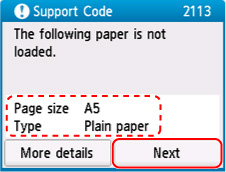
-
選擇更換紙張並列印(Replace the paper and print)。
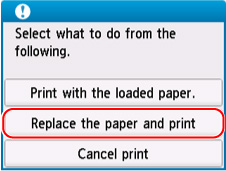
-
在後端托盤/紙匣中裝入列印設定中指定的紙張。
-
變更後端托盤中的紙張時:
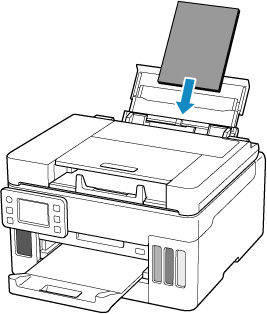
-
變更紙匣中的紙張時:
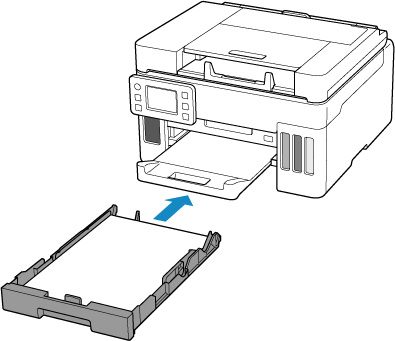
-
-
檢查紙張資訊(紙張大小和媒體類型)。
-
後端托盤中的紙張發生變更時:
確認顯示的紙張資訊與列印設定相同後,選擇是(Yes)。
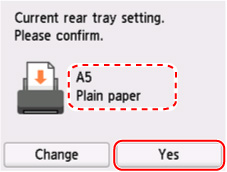
-
紙匣中的紙張發生變更時:
確認顯示的紙張資訊與列印設定相同後,選擇是(Yes)。
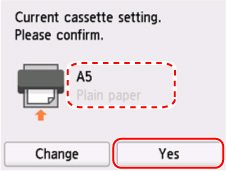
-
列印時不變更紙張和列印設定
例如,要在後端托盤中裝入的紙張與印表機中註冊的紙張資訊不相符的情況下繼續列印/影印,請按照以下步驟操作。
 重要事項
重要事項
- 列印結果可能不是預期的顏色或大小。
-
選擇下一步(Next)。
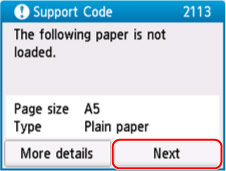
-
選擇以裝入的紙張列印。(Print with the loaded paper.)。
 注釋
注釋- 根據所使用的印表機設定,可能不會出現以裝入的紙張列印。(Print with the loaded paper.)。
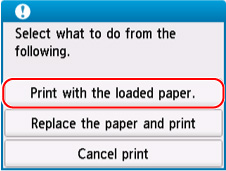
禁用2113錯誤的通知
要禁用紙張設定不相符偵測功能,請按照以下步驟操作。
-
在印表機的主頁(HOME)螢幕上選擇
 (設定(Setup))。
(設定(Setup))。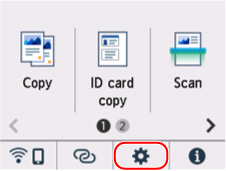
-
選擇送紙設定(Feed settings)。
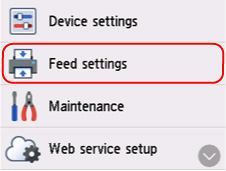
-
選擇偵測紙張設定不相符(Detect paper setting mismatch)。
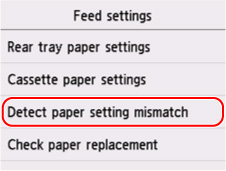
-
選擇禁用(Disable)。